Ekraaninippide väljalülitamine programmis Excel 2013
Excel 2013 võib pakkuda teile lisateavet programmi mõne nupu ja funktsiooni kohta, kui hõljutate kursorit nende kohal. Neid hüpikkirjeldusi nimetatakse ekraanitippideks ja need võivad olla kas lihtsad, kui kuvatakse ainult objekti nimi, või neid saab täiustada, kui nad kuvavad ka kirjelduse.
Kuigi need on üldiselt kasulikud, võite avastada, et need takistavad midagi, mida peate tegema või vaatama. Õnneks saate rakenduses Excel 2013 ScreenTips välja lülitada, kohandades suvandit Exceli suvandite aknas. Näitame teile allolevas juhendis, kuidas ekraani näpunäiteid Excelis üles leida ja peatada.
Ekraanipiltide keelamine programmis Excel 2013
Seal on tegelikult kolm erinevat ekraanipiltide suvandit, mille hulgast saate rakenduses Excel 2013 valida. Esimene ja tõenäoliselt teie arvutis praegu seadistatud variant näitab ekraanipilte koos kirjeldustega. See näeb välja umbes selline:
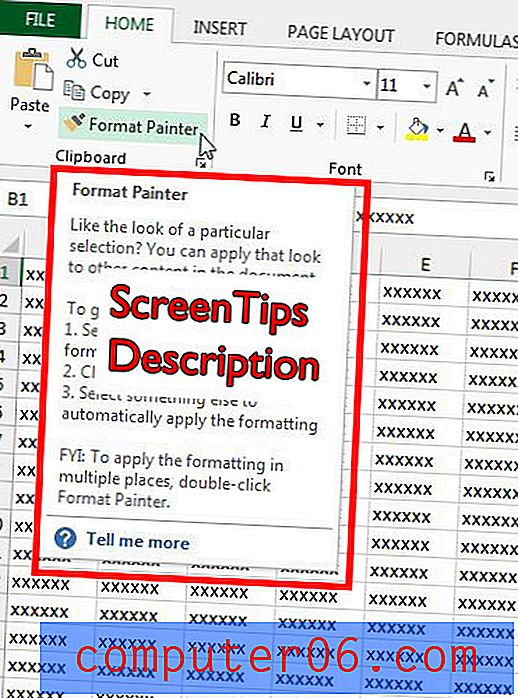
Teises ekraani näpunäidetes kuvatakse teave ilma kirjeldusteta, nagu alloleval pildil:
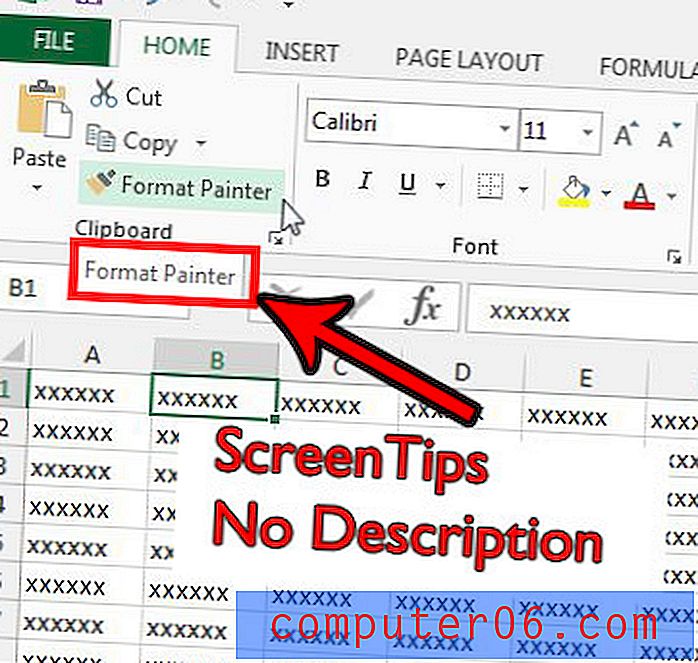
Meie juhend keskendub eeskätt Excelis ekraanipiltide väljalülitamisele, mis eemaldab kogu teabe, mis kuvatakse, kui hõljutate nuppu. Kuid kui eelistaksite ühte ülaltoodud variantidest, saate selle asemel valida.
1. samm: avage Excel 2013.
2. samm: klõpsake akna vasakus ülanurgas vahekaarti File .
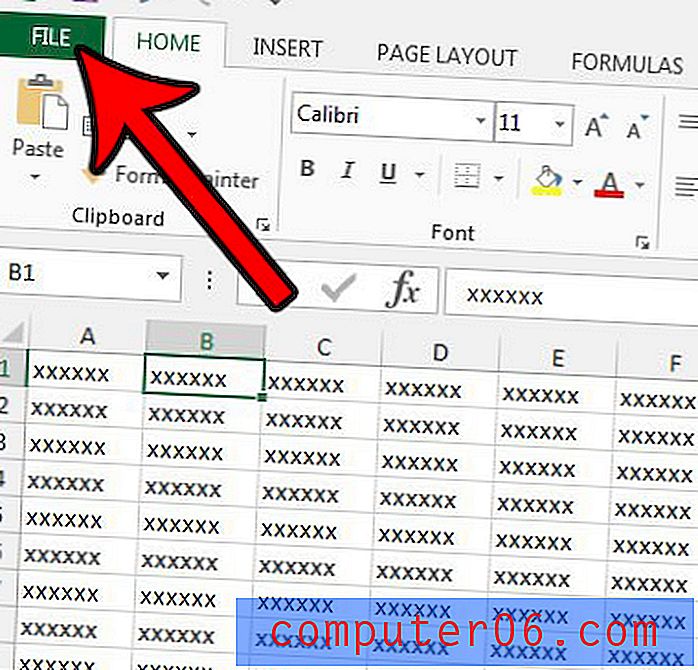
3. samm: klõpsake akna vasakus servas veeru allosas nuppu Suvandid .
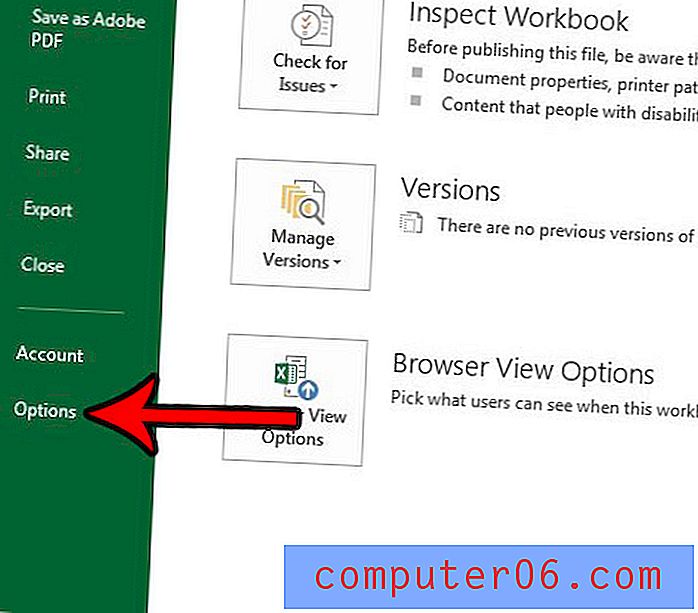
4. samm: klõpsake Exceli suvandite akna vasakus servas asuvat vahekaarti Üldist, seejärel klõpsake rippmenüüd, mis asub ekraanipildi stiili paremal, ja valige soovitud säte. kui soovite Excelis ekraani näpunäited keelata, valige suvand Ära kuva ekraanipilte . Seejärel saate muudatuste salvestamiseks klõpsata akna allosas asuvat nuppu OK .
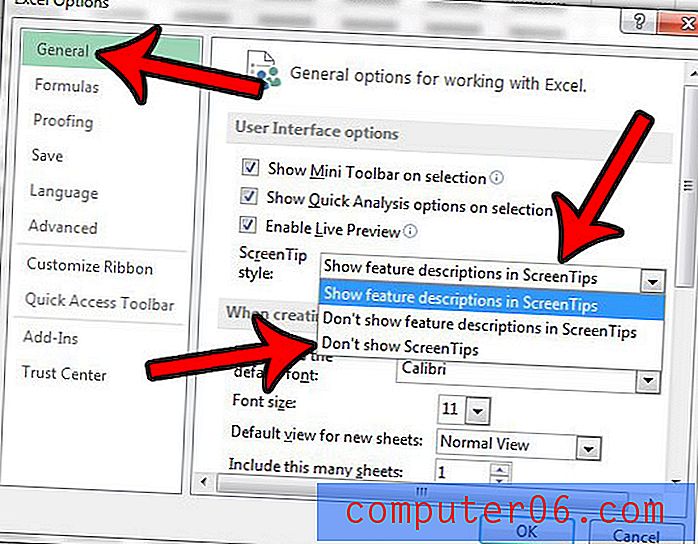
Kas teil on probleeme arvutustabelite printimisega? Lugege meie Exceli printimisnõuandeid ja näete mõnda kasulikumat valikut, mis hõlbustab teie andmete printimist.



